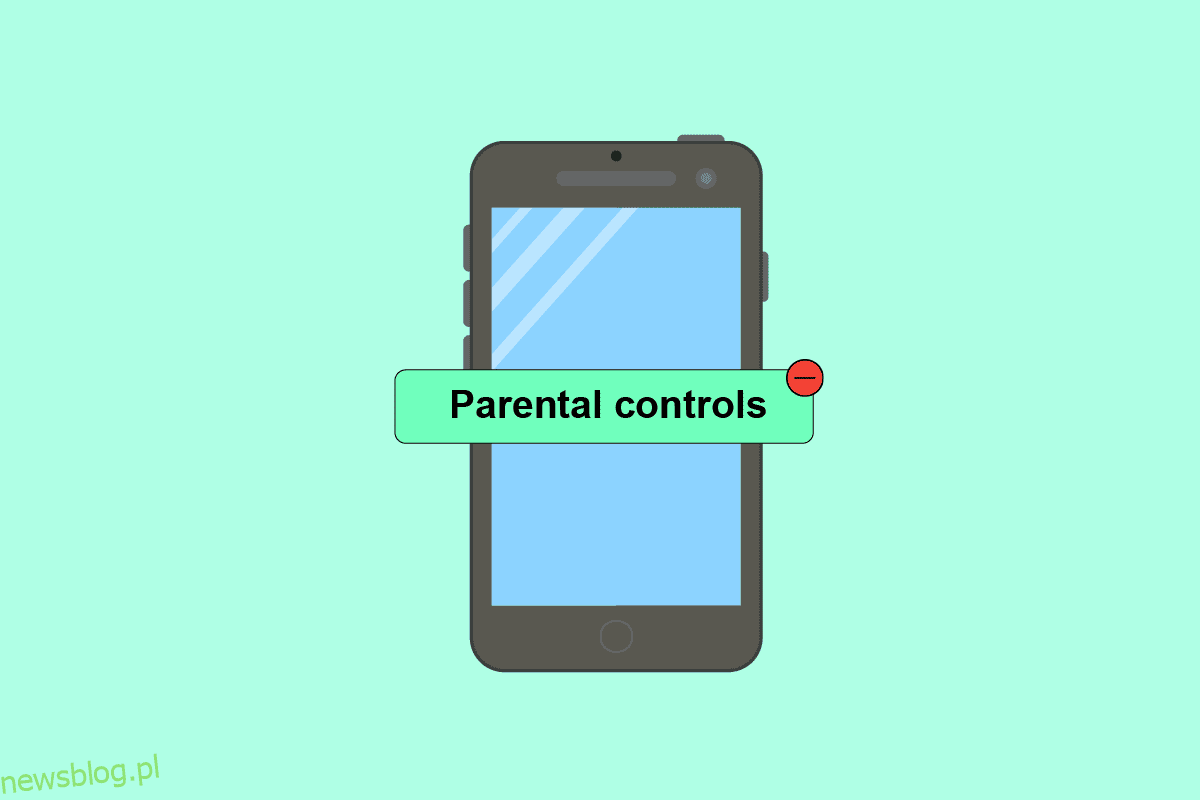Jeśli jesteś rodzicem, który chce przeglądać lub filtrować treści oglądane przez ich dzieci w Internecie, możesz skorzystać z funkcji Kontrola rodzicielska, która jest dostępna na prawie wszystkich platformach. Pozwala monitorować i ograniczać, jakie osoby mogą być oglądane przez Twoje dzieci w Internecie. Czy Twoi rodzice korzystali już z Kontroli rodzicielskiej, aby ograniczyć przeglądanie widoku i zastanawiasz się, jak wyłączyć kontrolę rodzicielską bez hasła? A jak możesz wyłączyć kontrolę rodzicielską na iPhonie? W tym artykule znajdziesz więcej informacji związanych z Kontrolą rodzicielską. Rozwiąże wszystkie twoje pytania, na przykład jak usunąć kontrolę rodzicielską na telefonach z Androidem i jak zhakować ustawienia kontroli rodzicielskiej. Więc zanurkujmy!
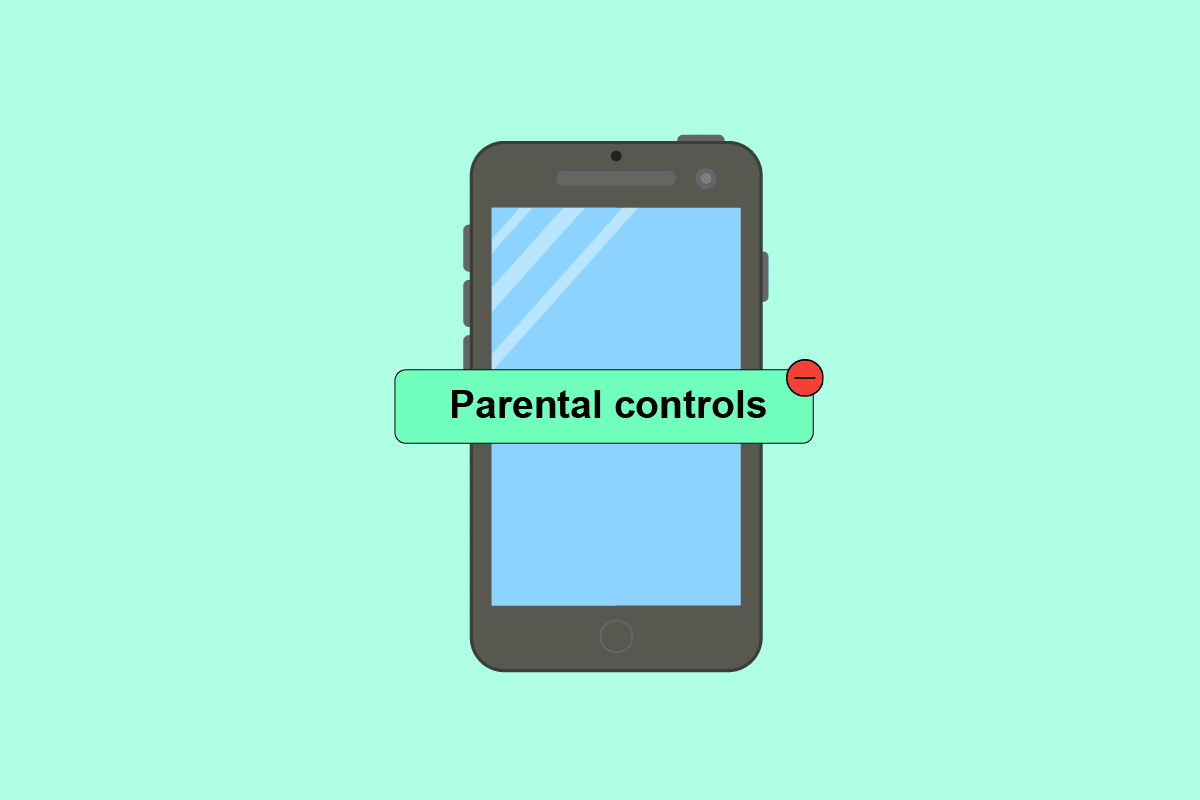
Spis treści:
Jak wyłączyć kontrolę rodzicielską bez hasła?
W dalszej części tego artykułu dowiesz się, jak wyłączyć kontrolę rodzicielską bez hasła i zhakować ustawienia kontroli rodzicielskiej. Czytaj dalej, aby dowiedzieć się więcej na ten temat.
Uwaga: ponieważ smartfony nie mają tych samych opcji ustawień, różnią się one w zależności od producenta. Dlatego upewnij się, że przed zmianą jakichkolwiek ustawień w urządzeniu są prawidłowe ustawienia.
Czy kontrola rodzicielska działa w trybie incognito?
Czy przywrócenie ustawień fabrycznych usuwa kontrolę rodzicielską?
TAk. Przywrócenie ustawień fabrycznych telefonu komórkowego powoduje usunięcie wszystkich ustawień, w tym usunięcie kontroli rodzicielskiej z urządzenia.
Jak znaleźć moje hasło kontroli rodzicielskiej?
Nie możesz znaleźć hasła do ustawień kontroli rodzicielskiej. Zamiast tego możesz wyłączyć kontrolę rodzicielską, wykonując następujące czynności:
Uwaga: tutaj rozważyliśmy Sklep Google Play, dla którego należy usunąć kontrolę rodzicielską.
1. Otwórz aplikację Ustawienia na swoim urządzeniu.
2. Przesuń palcem w dół i dotknij Aplikacje, jak pokazano.

3. Stuknij w Zarządzanie aplikacjami.

4. Stuknij w Sklep Google Play.

5. Stuknij w Wykorzystanie pamięci.

6. Następnie dotknij Wyczyść pamięć podręczną.

Spowoduje to usunięcie kontroli w Sklepie Google Play. Oto jak usunąć kontrolę rodzicielską bez powiadamiania rodziców i hasła.
Jak zhakować ustawienia kontroli rodzicielskiej?
Możesz wykonać czynności wymienione powyżej, aby zhakować i usunąć ustawienia kontroli rodzicielskiej w telefonie.
Jak wyłączyć kontrolę rodzicielską?
Jeśli nie znasz hasła kontroli rodzicielskiej, możesz wykonać czynności opisane powyżej, aby wyłączyć kontrolę rodzicielską.
Ale jeśli znasz hasło do kontroli rodzicielskiej na swoim urządzeniu, wykonaj czynności wymienione poniżej, aby pomyślnie je wyłączyć.
1. Otwórz aplikację Sklep Play na swoim telefonie.
2. Stuknij ikonę profilu w prawym górnym rogu.
3. Następnie dotknij opcji Ustawienia.
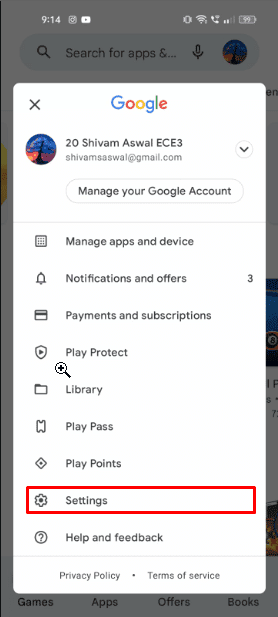
4. Stuknij opcję Rodzina, aby otworzyć menu rozwijane.
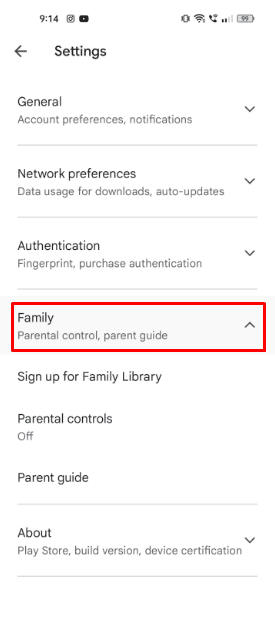
5. Wyłącz przełącznik, aby kontrola rodzicielska była włączona, aby ją wyłączyć.
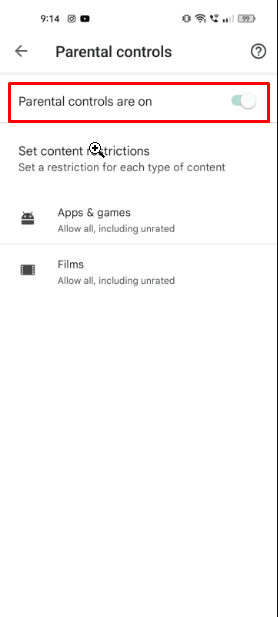
6. Wprowadź kod PIN kontroli rodzicielskiej, aby pomyślnie wyłączyć kontrolę rodzicielską.
Jak wymusić wyłączenie kontroli rodzicielskiej?
Nawet bez kodu PIN można uniknąć kontroli rodzicielskiej, po prostu usuwając rekordy ze Sklepu Google Play. Ta czynność spowoduje usunięcie wszystkich kontroli rodzicielskich i wyczyszczenie historię wyszukiwania bez usuwania jakichkolwiek pobrań w Sklepie Play. Zobaczmy kroki w tym celu:
1. Otwórz Ustawienia na swoim urządzeniu z Androidem.
2. Stuknij w Aplikacje > Zarządzaj aplikacjami > Sklep Google Play.
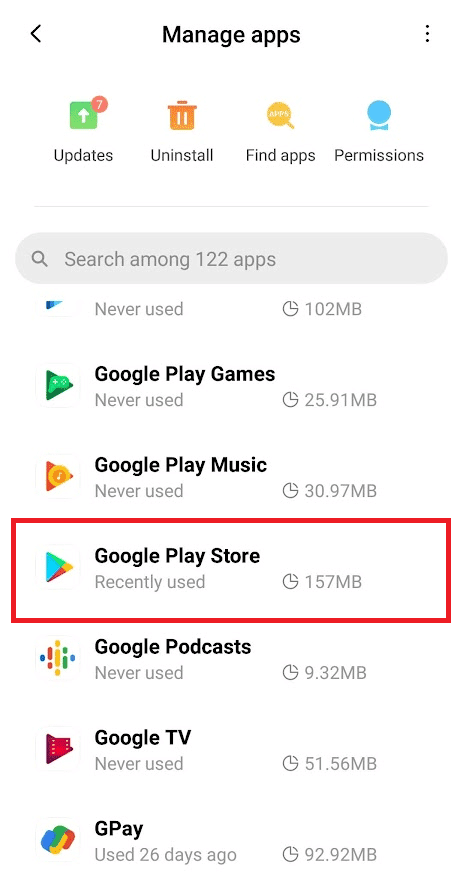
3. Stuknij w Wymuś zatrzymanie > OK.
4. Stuknij opcję Wyczyść dane na dole ekranu.
5. Następnie z wyskakującego okienka dotknij opcji Wyczyść pamięć podręczną i Wyczyść wszystkie opcje danych.
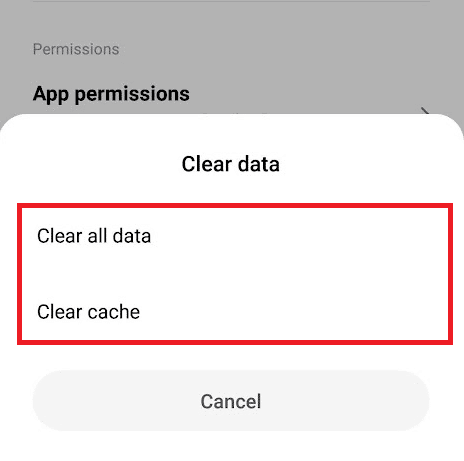
Jak wyłączyć kontrolę rodzicielską bez wiedzy rodziców?
Powinieneś wykonać czynności wymienione powyżej, aby wyłączyć kontrolę rodzicielską bez wiedzy rodziców.
Jak pozbyć się kontroli rodzicielskiej, jeśli zapomniałeś hasła?
Oto przewodnik, jak w kilku prostych krokach pozbyć się kontroli rodzicielskiej, jeśli zapomniałeś hasła.
1. Otwórz aplikację Ustawienia na swoim urządzeniu.
2. Przesuń w dół i dotknij Aplikacje > Zarządzanie aplikacjami.

3. Stuknij w Sklep Google Play > Użycie pamięci > Wyczyść pamięć podręczną.

Jak usunąć kontrolę rodzicielską bez hasła? Jak wyłączyć kontrolę rodzicielską bez hasła?
Możesz wykonać czynności wymienione powyżej, aby usunąć kontrolę rodzicielską bez hasła.
Jak wyłączyć kontrolę rodzicielską na iPhonie?
Kontrola rodzicielska na iPhonie pozwala monitorować i ograniczać, jakie osoby mogą być oglądane przez Twoje dzieci w Internecie. Wyłączenie kontroli rodzicielskiej na iPhone’ach wymaga podania hasła, więc upewnij się, że masz dostęp do hasła telefonu. Gdy już wiesz, jak wyłączyć kontrolę rodzicielską bez hasła na urządzeniu z Androidem, oto przewodnik dotyczący wyłączania kontroli rodzicielskiej na iPhonie w kilku prostych krokach.
1. Otwórz aplikację Ustawienia na swoim iPhonie, aby odwiedzić stronę ustawień swojego urządzenia.
2. Następnie dotknij opcji Czas przed ekranem.
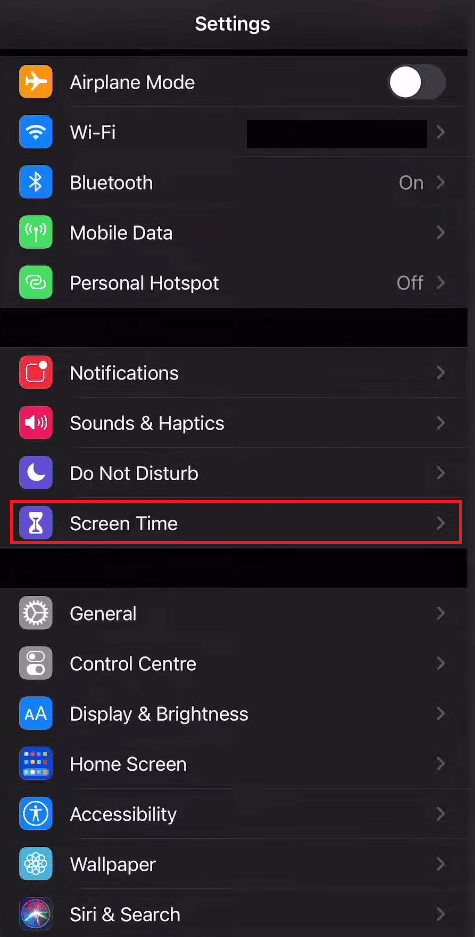
3. Stuknij w Ograniczenia dotyczące treści i prywatności.
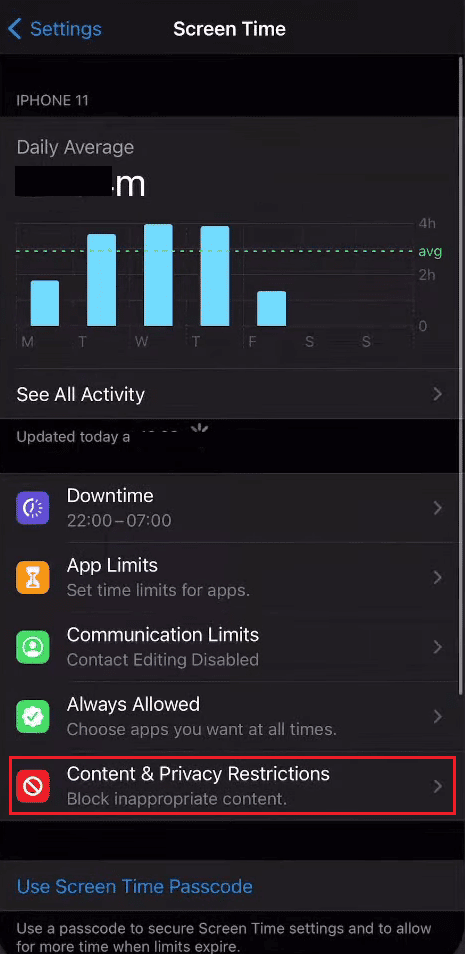
4. Wprowadź poprawne hasło.
5. Aby ostatecznie wyłączyć Kontrolę rodzicielską na iPhonie, wyłącz przełącznik opcji Ograniczenie treści i prywatności.
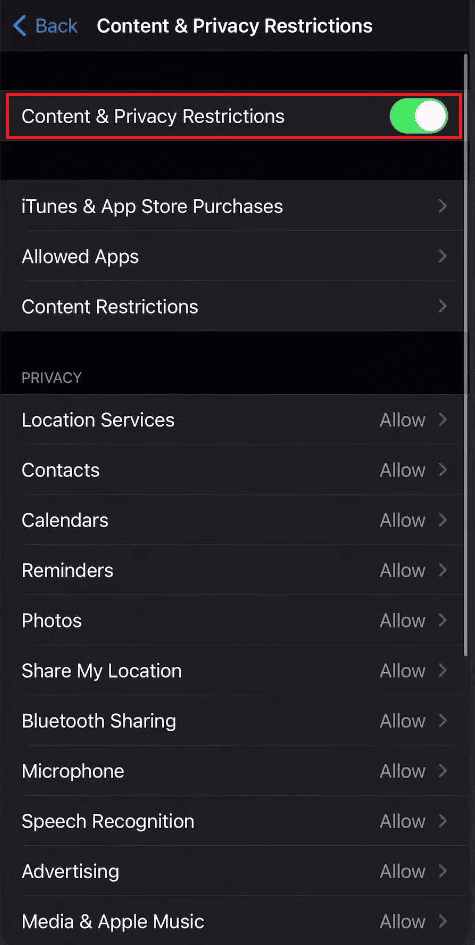
Uwaga: iPhone’y z systemem iOS 12 i nowszym to jedyne urządzenia obsługujące funkcję Czas przed ekranem, ale we wcześniejszej wersji iOS opcję Ograniczenia można znaleźć na stronie Ustawienia. Pozostałe kroki są takie same dla każdej wersji iOS.
Jak wyłączyć kontrolę rodzicielską bez hasła na iPhonie?
Zwykle, jeśli próbujesz wyłączyć kontrolę rodzicielską w aplikacji ustawień iPhone’a, potrzebujesz hasła. Ale istnieje również pośredni sposób na wyłączenie kontroli rodzicielskiej bez hasła. Oto przewodnik, jak w kilku prostych krokach wyłączyć kontrolę rodzicielską na iPhonie bez hasła.
1. Uruchom iTunes na Macbooku lub Macu i podłącz iPhone’a do Maca za pomocą kabla USB.
2. Następnie kliknij ikonę urządzenia obecną w lewym górnym rogu ekranu głównego iTunes.
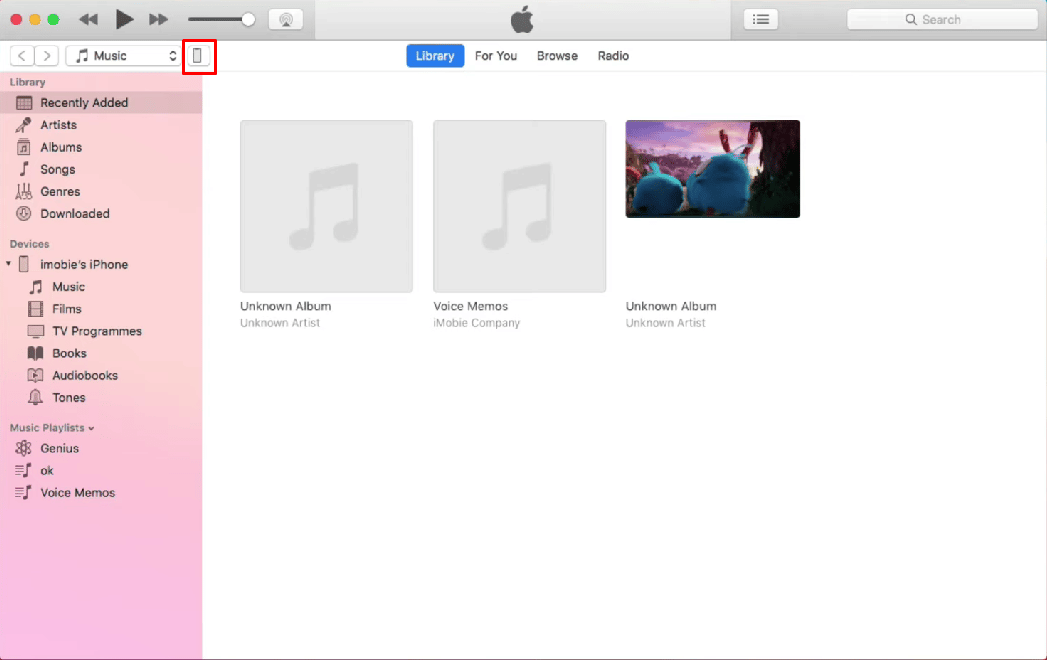
3. Teraz w menu urządzenia kliknij Przywróć kopię zapasową…, a następnie wybierz poprzednią kopię zapasową, którą chcesz przywrócić.

4. Aby przywrócić iPhone’a, kliknij opcję Przywróć.
Po przywróceniu iPhone’a do poprzedniej wersji możesz łatwo zresetować hasło Czas przed ekranem lub hasło kontroli rodzicielskiej.
Jak usunąć kontrolę rodzicielską na Androidzie?
Zobaczmy, jak usunąć kontrolę rodzicielską na Androidzie:
1. Uruchom aplikację Ustawienia i dotknij Aplikacje.

2. Następnie dotknij Zarządzanie aplikacjami > Sklep Google Play.

3. Stuknij w Użycie pamięci > Wyczyść pamięć podręczną.

Jak wyłączyć kontrolę rodzicielską na Androidzie bez kodu PIN?
Aby wyłączyć Kontrolę rodzicielską ze Sklepu Google Play, musisz mieć dostęp do kodu PIN. Ale jeśli nie znasz swojego kodu PIN, możesz wyczyścić pamięć podręczną aplikacji Sklep Play, wykonując czynności wymienione powyżej.
Jak usunąć kontrolę rodzicielską w Sklepie Play bez kodu PIN?
Jeśli zapomniałeś kodu PIN kontroli rodzicielskiej w Sklepie Play i chcesz usunąć kontrolę rodzicielską, oto przewodnik, jak usunąć kontrolę rodzicielską w Sklepie Play bez kodu PIN.
1. Otwórz aplikację Ustawienia na swoim urządzeniu.
2. Stuknij w Aplikacje > Zarządzanie aplikacjami > Sklep Google Play > Wykorzystanie pamięci.

3. Na koniec dotknij Wyczyść pamięć podręczną, aby usunąć kontrolę rodzicielską.

To jedyny sposób na usunięcie kontroli rodzicielskiej w Playstore bez kodu PIN.
***
Mamy nadzieję, że nauczyłeś się wyłączać kontrolę rodzicielską bez hasła i usuwać kontrolę rodzicielską w systemie Android. Zachęcamy do skontaktowania się z nami ze swoimi pytaniami i sugestiami za pośrednictwem poniższej sekcji komentarzy. Daj nam również znać, o czym chcesz się dowiedzieć w następnej kolejności.